Cara membersihkan barisan di Spotify
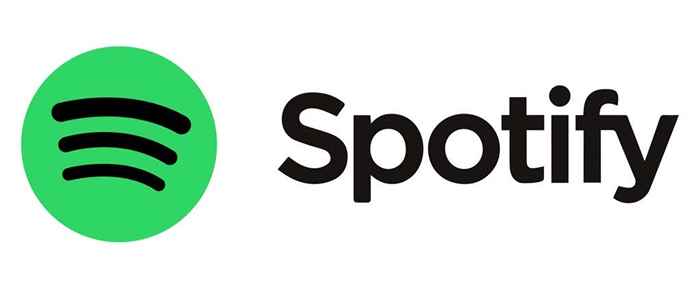
- 2034
- 458
- Clarence Powlowski
Sangat mudah untuk membiarkan Spotify mengendalikan pilihan muzik anda untuk hari itu, tetapi jika anda bosan dengan senarai main Spotify, anda perlu mempertimbangkan beberapa alternatif. Anda tidak perlu melompat kapal dan mencuba muzik Apple atau penyedia lain, walaupun, kerana anda boleh membina cadangan anda menggunakan Sistem Giliran Spotify.
Giliran Spotify membolehkan anda beralih dari Iron Maiden ke Beethoven dengan mudah, membolehkan anda beratur berjam -jam atau bahkan hari muzik dan senarai main untuk mendengar secara manual, satu lagu atau senarai main demi satu. Walau bagaimanapun, jika anda perlu membersihkan barisan di Spotify, ia adalah proses yang cukup mudah.
Isi kandungan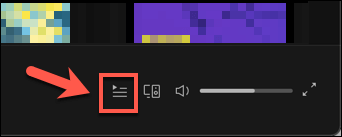
- Sekiranya anda telah menambahkan item secara manual ke barisan anda (bukannya memainkan senarai main atau album yang disimpan), anda akan dapat membuangnya secara individu atau sebagai satu set. Namun, jika anda ingin membuang lagu individu, pilih ikon menu tiga titik di sebelah salah satu lagu dan pilih Keluarkan dari barisan pilihan.
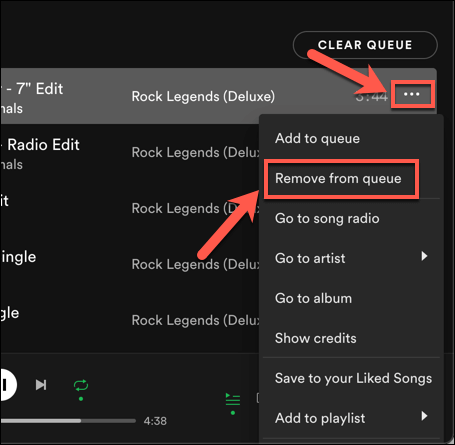
- Sekiranya anda ingin mengeluarkan semua item dari barisan anda, pilih Jelas Giliran butang, kelihatan di sebelah Seterusnya dalam bahagian Pilihan Baris menu. Ini akan menghilangkan semua lagu dari barisan anda.
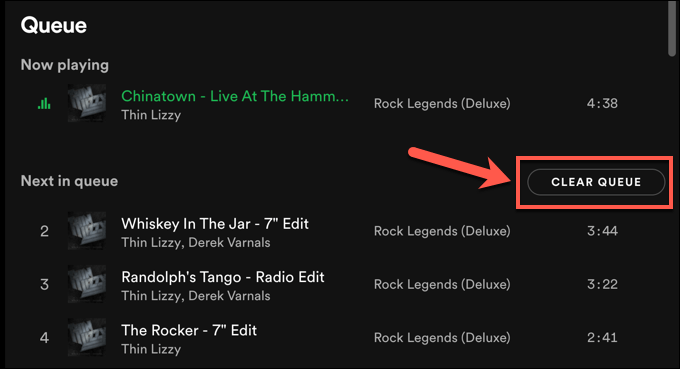
- Spotify akan meminta anda mengesahkan bahawa anda ingin membersihkan barisan anda. Pilih Ya butang dalam menu pop timbul.
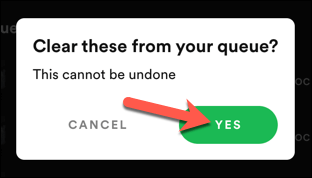
Mengosongkan barisan anda di aplikasi Spotify akan membersihkan barisan anda di Spotify pada semua peranti yang dikaitkan dengan akaun anda dengan aplikasi aktif. Sebagai contoh, jika anda bermain muzik di iPhone anda tetapi jelaskan barisan anda di aplikasi desktop Spotify, muzik akan membersihkan semua peranti-dalam contoh ini, lagu anda akan berhenti bermain di iPhone anda.
Perkara yang sama berlaku untuk muzik yang anda jelaskan dalam aplikasi Spotify pada peranti mudah alih. Sekiranya anda bermain muzik di PC atau Mac anda, tetapi jelaskan barisan anda di Spotify menggunakan Android atau iPhone anda, muzik akan berhenti bermain di semua peranti. Anda perlu menambah lagu atau podcast ke barisan anda atau mula memainkan lagu atau album baru untuk menyambung semula main balik.
Cara Mengosongkan Giliran Spotify Menggunakan Pemain Web Spotify
Spotify boleh didapati melalui aplikasi desktop di PC atau Mac, tetapi anda juga boleh menggunakan pemain web untuk mendengar muzik dan mengawal main balik anda, baik pada peranti semasa anda dan pada peranti lain. Sekiranya anda ingin membersihkan barisan anda, inilah yang perlu anda lakukan.
- Untuk membersihkan barisan anda, buka pemain web Spotify dan log masuk. Pilih Baris ikon di bahagian bawah kiri untuk melihat lagu dan podcast anda yang sedang beratur.
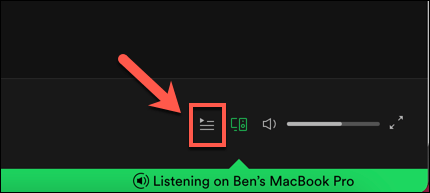
- Di dalam Baris menu, hover di atas lagu dan pilih ikon menu tiga titik di sebelahnya. Dari menu, pilih Keluarkan dari barisan pilihan untuk membuang lagu individu dari barisan anda.
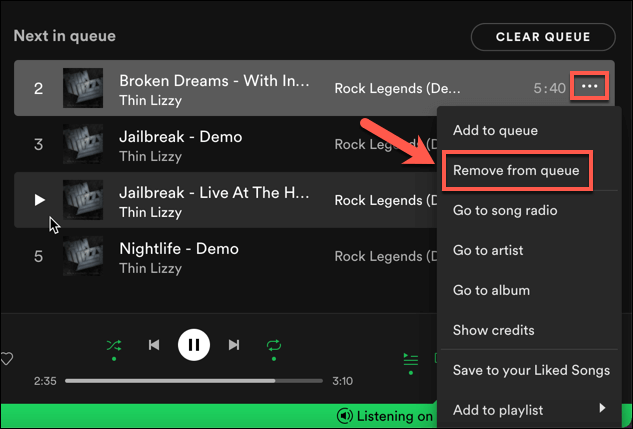
- Untuk membersihkan barisan Spotify anda sepenuhnya, pilih Jelas Giliran butang (diposisikan di sebelah kanan Seterusnya dalam barisan seksyen).
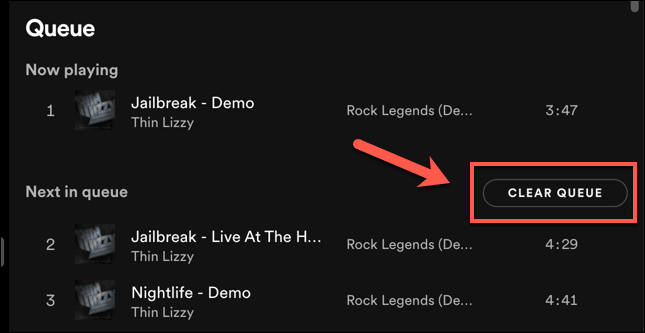
Cara Mengosongkan Giliran Spotify anda pada peranti Android
Pengguna Android yang lebih suka menggunakan aplikasi Android Spotify boleh menambah atau mengalih keluar item dari barisan Spotify yang serupa dengan pengguna desktop dengan menggunakan langkah -langkah di bawah.
- Untuk membersihkan barisan Spotify di Android, buka aplikasi pada peranti anda dan ketik lagu yang sedang dimainkan di menu bawah.
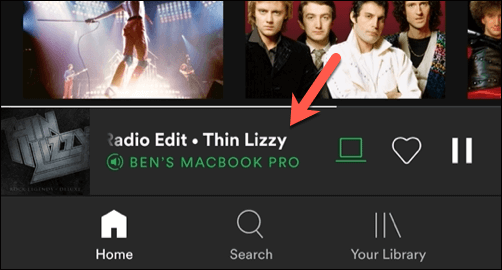
- Dalam menu main balik, pilih Baris butang di sudut kanan bawah.
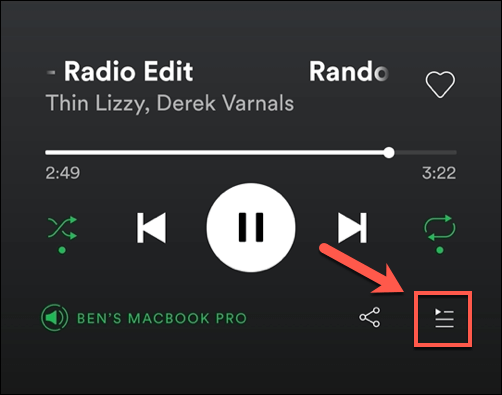
- Untuk mengeluarkan lagu individu dari barisan anda, pilihnya menggunakan butang radio di sebelah kiri setiap lagu. Setelah item dipilih, pilih Keluarkan butang di bahagian bawah.
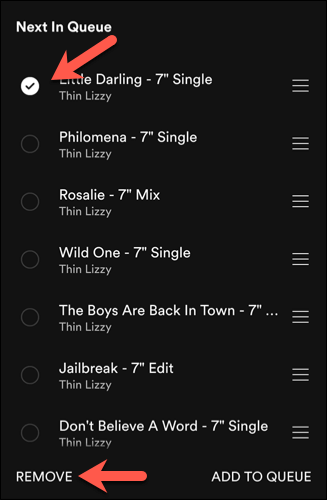
- Untuk membersihkan barisan Spotify anda sepenuhnya, pilih Jelas Giliran butang (diposisikan di sebelah kanan Seterusnya dalam barisan seksyen).
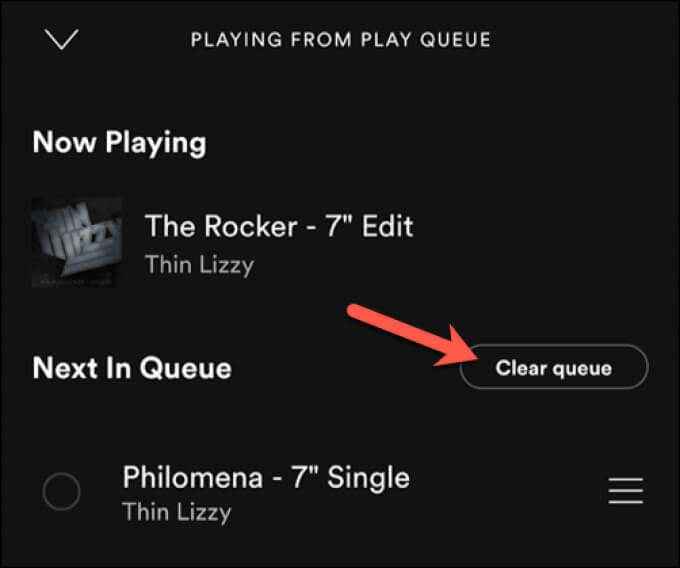
Mengosongkan barisan Spotify anda di Android akan mengeluarkan semua lagu dari barisan anda, tanpa mengira peranti main balik semasa (tetapi hanya jika mereka berkongsi akaun Spotify yang sama).
Cara Mengosongkan Giliran Spotify anda pada peranti iPhone atau iPad
Pengguna Spotify dengan Apple iPhone atau iPad dapat membersihkan barisan Spotify semasa menggunakan aplikasi iOS atau iPados. Anda boleh membuang barisan anda menggunakan langkah -langkah ini.
- Buka aplikasi Spotify pada iPhone atau iPad anda dan lihat lagu yang sedang dimainkan. Kemudian, pilih Baris ikon di sudut kanan bawah di Main balik menu.
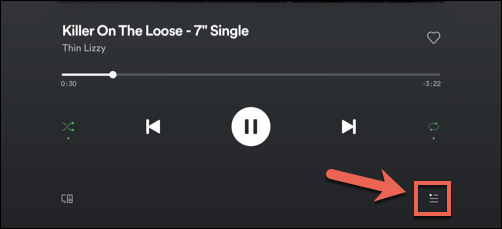
- Di dalam Baris menu, pilih lagu individu untuk dikeluarkan dengan memilih butang radio di sebelah kiri nama mereka.
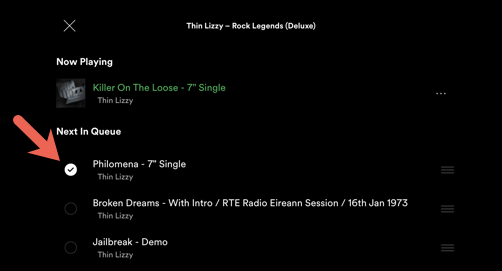
- Dengan lagu yang dipilih, pilih Keluarkan pilihan di bahagian bawah untuk membuangnya.
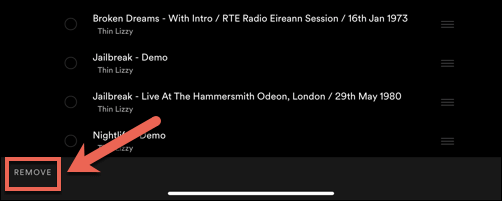
- Untuk membersihkan semua lagu dari barisan anda, pilih Jelas Giliran butang (di sebelah Seterusnya dalam barisan label kategori).
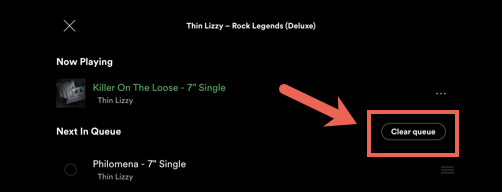
Mendapat lebih banyak daripada langganan Spotify
Sebaik sahaja anda membersihkan barisan anda di Spotify, anda boleh mengisi lagi dengan artis dan genre baru. Sekiranya iklan mengganggu anda, anda boleh melanggan Spotify Premium untuk pergi bebas iklan dan meningkatkan kualiti main balik dalam proses. Anda juga boleh memuat naik muzik anda ke album Spotify, membiarkan anda menambah fail muzik anda ke dalam campuran.
Sekiranya kualiti muzik Spotify mengganggu anda, anda juga boleh menjadikan Spotify lebih kuat dan lebih baik dengan beberapa tweak yang mudah digunakan. Jangan risau membiarkan anak -anak anda mendengar lagu -lagu yang tidak sepatutnya, sama ada, kerana Spotify untuk anak -anak akan memastikan mereka selamat sambil memberi pengawasan ke atas senarai jam tangan mereka.

